
发布时间:2022-07-24 来源:win7旗舰版 浏览量:
在安装Office2013的过程中可能会遇到各种错误提示,其中最常见的是1406、1920、1403,今天绿茶小编带来了office2013错误提示1406/1402/1920解决方法,如果大家在安装过程中遇到了这三个的其中之一,那么可以参考一下下面这篇文章。
----安装错误1406解决方法
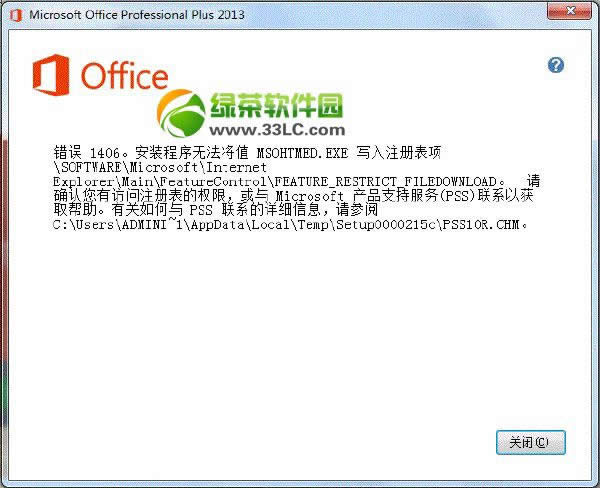
启动注册表编辑器后,找到这3个键值,尝试手动删除,如果手动删除仍然提示拒绝访问,可以尝试下面步骤:
1、右键单击这个项目,选择权限。
2、在弹出的对话框中,点击高级。
3、在弹出的对话框中,切换到所有者选项卡。
4、选择下方的管理员账号,并点击应用,切换所有者。
5、返回到 权限 选项卡,点击下方的添加,输入everyone,然后点击检查名称、确定。
6、弹出的权限设置窗口,在上方选中 完全控制 下方的 允许 选项,然后点击确定。
7、回到权限窗口,找到everyone,删除 其中的 拒绝 删除的项目,然后点击确定。
8、重新删除这个键值。
----安装错误1920解决方法
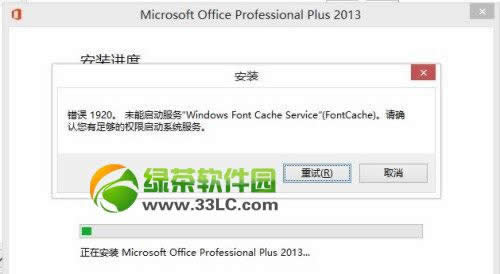
1、在运行中输入“services.msc”,找到“Windows Font Cache Service”就是FontCache服务。
2、设置启动类型为“自动”,设置服务器状态为“已启动”(点击“启动”按钮)。
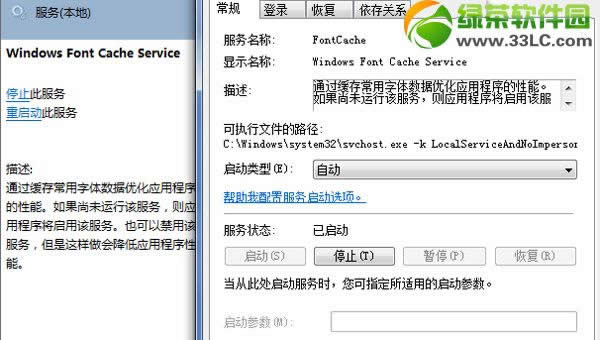
再次进行Office 2013安装,就没有此错误了。
----安装错误1402解决方法
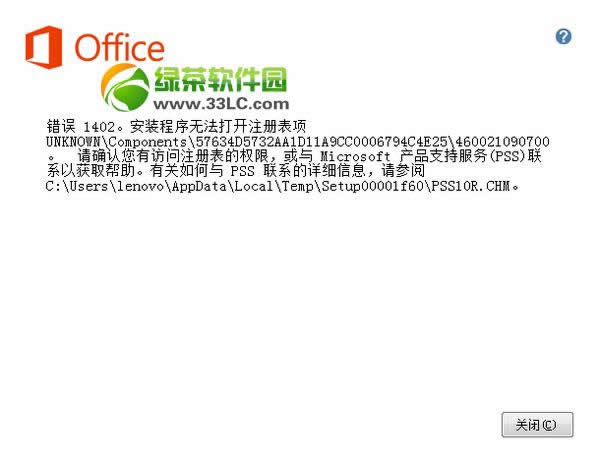
建议先删除以下文件【如果它还在的话】:
C:ProgramDataMicrosoftOfficeSoftwareProtectionPlatform
C:Program FilesCommonFilesmicrosoftsharedOfficeSoftwareProtectionPlatform
C:ProgramDataMicrosoftOFFICEC:ProgramFilesCommon FilesMicrosoft SharedRRLoc14(office2010)
C:ProgramFilesCommon FilesMicrosoft SharedTHEMES14(office2010)
C:ProgramFilesCommon Filesmicrosoft shared下所有带有office的文件夹
C:Program FilesMicrosoft Office下的所有文件
C:Users(用户)Administrator(用户名)AppDataLocalMicrosoftOFFICE下的
C:Users(用户)Administrator(用户名)AppDataRoamingMicrosoftOffice下的
C:Users(用户)Administrator(用户名)AppDataRoamingMicrosoftTemplates下的
C:Users(用户)Administrator(用户名)AppDataRoamingMicrosoft Excel
C:Users(用户)Administrator(用户名)AppDataRoamingMicrosoftWord
C:Users(用户)Administrator(用户名)AppDataLocalTemp下的有关文件
最后清理垃圾和组册表。
图1 注意过这个灰色的SkyDrive Pro么?1. 删除篇这个方法主要适合那些并不需要SkyD
很多人在安装office2013时总是遇到试用期的限制,从此导致很多功能都无法使用,那么如何长期的
遇到1402问题 按照网络上的帖子都无法解决,老提示无权限更改,原来只是少了一个步骤而已!经本人多
1.window键+X组合键打开系统快捷菜单,然后选择控制面板选项。2.打开控制面板中的程序和功能